iPhone Klingelton ändern und einstellen
29.456 Aufrufe • Lesezeit: 2 Minuten
 Alle iPhones kommen mit einem voreingestellen Klingelton, der nicht unbedingt jedermanns Sache ist. Wenn euch der standardmäßige Klingelton auf die Nerven geht oder ihr einfach einen anderen ausprobieren wollt, könnt ihr aus einer Reihe verschiedener Klingelton-Varianten wählen. Wir zeigen euch, wie ihr euren iPhone Klingelton ändern und einstellen könnt.
Alle iPhones kommen mit einem voreingestellen Klingelton, der nicht unbedingt jedermanns Sache ist. Wenn euch der standardmäßige Klingelton auf die Nerven geht oder ihr einfach einen anderen ausprobieren wollt, könnt ihr aus einer Reihe verschiedener Klingelton-Varianten wählen. Wir zeigen euch, wie ihr euren iPhone Klingelton ändern und einstellen könnt.
iPhone Klingelton einstellen und ändern
Einstellungen → Töne & Haptik → KlingeltonUm einen anderen Klingelton auf eurem iPhone einzustellen, müsst ihr zunächst in die Einstellungen-App gehen. Dort wählt ihr den Punkt „Töne & Haptik“ und tippt anschließend auf die Option „Klingelton“. Alternativ könnt ihr auch unter „Nachrichtenton“ gehen, wenn ihr den Benachrichtigungston für eingehende Messages ändern wollt.
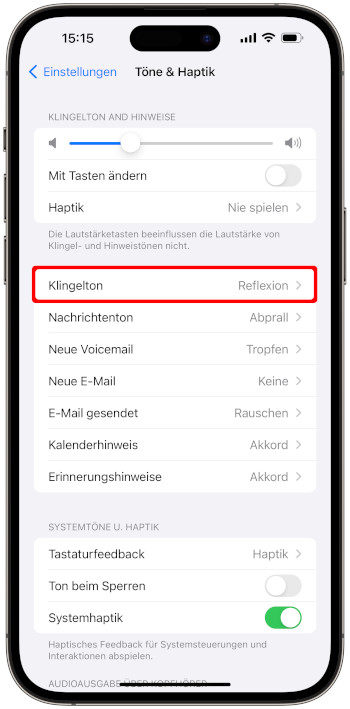
Auf der nächsten Ebene findet ihr eine lange Liste an verschiedenen Klingeltönen. Tippt einfach einen Ton an, um ihn abzuspielen. Inzwischen habt ihr unter iOS eine große Auswahl an Klingeltönen. Unter „Klassisch“, am Ende der Liste, findet ihr auch die alten bekannteren Töne.
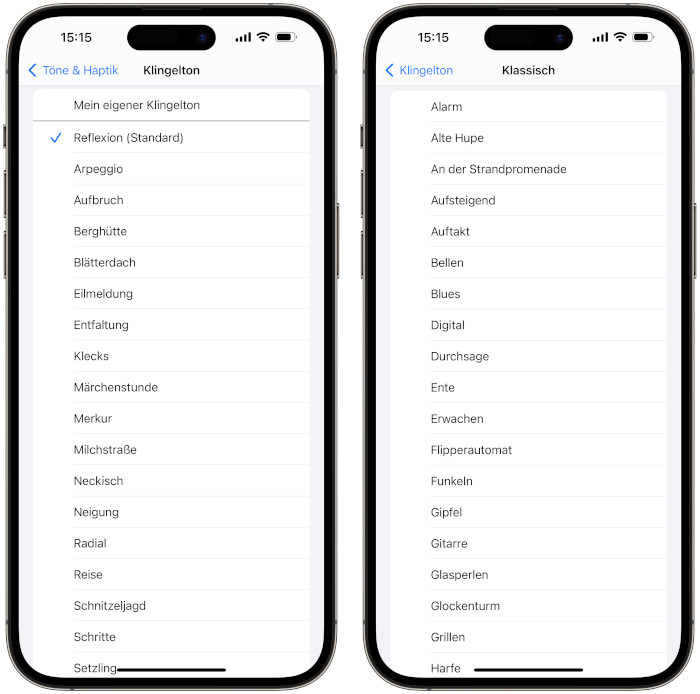
Sobald ihr einen dieser Töne anwählt und die Ebene verlasst, wird dieser übernommen. Welchen Klingelton ihr aktiviert habt, erkennt ihr am blauen Häkchen links neben dem jeweiligen Ton.
Übrigens: Ihr müsst nicht zwangsläufig immer einen der Standard-Klingeltöne von Apple verwenden. In einem anderen Artikel zeigen wir euch, wie ihr einen iPhone Klingelton aus eigenen Liedern erstellen könnt!
Tipp: Euer iPhone gibt keinen Mucks mehr von sich? In einem anderen Artikel zeigen wir euch 8 Lösungsansätze, die ihr ausprobieren könnt, wenn ihr keinen Ton mehr am iPhone habt.